لن يتوقف OneDrive عن معالجة التغييرات على جهاز الكمبيوتر الخاص بك؟ حسنًا ، لست الوحيد الذي يعاني من هذه المشكلة. اشتكى العديد من مستخدمي OneDrive من أن التطبيق يتعطل أحيانًا في شاشة "معالجة التغييرات". إذا قمت بالفعل بإعادة تشغيل OneDrive ولكنك لم تحل المشكلة ، فاتبع خطوات استكشاف الأخطاء وإصلاحها أدناه.
كيف يمكنني إصلاح OneDrive عالق عند معالجة التغييرات؟
تحكم بشكل كامل في ملفاتك
إذا لم يكن لديك تحكم كامل في الملفات التي يحاول OneDrive مزامنتها ، فلن يعالج التطبيق جميع التغييرات. انتقل إلى جذر مجلد OneDrive وقم بتغيير إعدادات الملكية ، إذا لزم الأمر. قد يكون هناك مجلد له وصول مقيد هو سبب هذه المشكلة.
- انتقل إلى ج: \ المستخدمون \ اسم المستخدم.
- انقر بزر الماوس الأيمن فوق ملف مجلد OneDrive.
- يختار الخصائص، وانتقل إلى حماية التبويب.
- تأكد من أن لديك تحكمًا كاملاً في مجلد OneDrive.
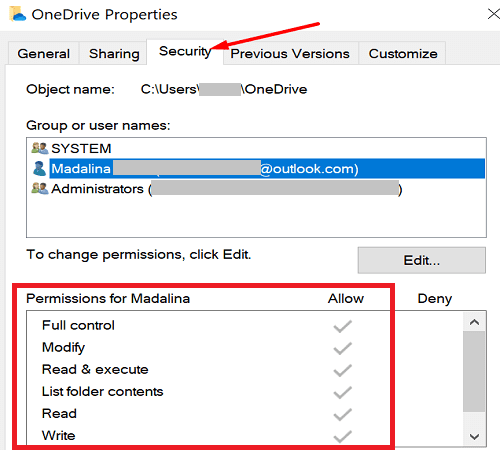
قم بتعيين حساب مستخدم Windows الخاص بك كمالك لمجلد OneDrive لنشر الملكية لجميع المجلدات الفرعية. افعل ذلك وتحقق مما إذا كان OneDrive يمكنه معالجة التغييرات الآن.
استبعاد الملفات الكبيرة
سيحتاج OneDrive إلى الكثير من الوقت لمعالجة أحدث التغييرات إذا كانت لديك ملفات عبر الإنترنت مفتوحة. وينطبق الشيء نفسه إذا علقت الكثير من الملفات في قائمة انتظار المزامنة أو إذا كان التطبيق يحاول مزامنة الملفات الكبيرة. تأكد من إغلاق جميع الملفات التي فتحتها عبر الإنترنت. إذا فتحت ملفًا عبر الإنترنت واستخدمت الملفات عند الطلب ، فتحقق من "
ابق دائما على هذا الجهاز" اختيار.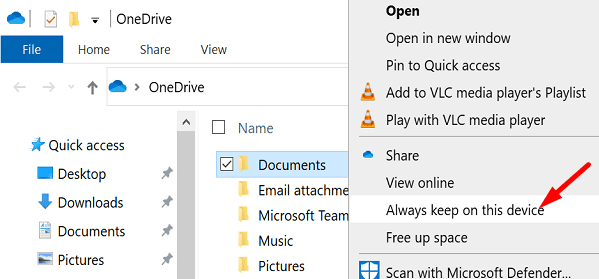
ثم انقر فوق أيقونة OneDrive لسرد الملفات التي يحاول التطبيق مزامنتها. توقف مؤقتًا ثم استأنف المزامنة ، أو استبعد الملفات الكبيرة تمامًا من قائمة المزامنة. بدلاً من ذلك ، قم بإرشاد التطبيق إلى عدم مزامنة المجلدات مع الملفات الكبيرة ، مثل مقاطع الفيديو.
انقر بزر الماوس الأيمن فوق أيقونة OneDrive الخاصة بك وحدد إعدادات. اضغط على حساب علامة التبويب ، اختر المجلدات ، وحدد المجلدات التي تريد مزامنتها.
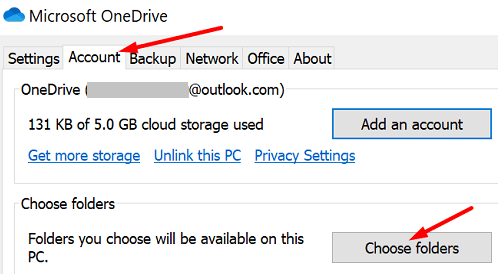
إعادة تعيين OneDrive
حاول إعادة تعيين تطبيق OneDrive الخاص بك وتحقق مما إذا كنت قد لاحظت أي تحسينات.
- اضغط على شبابيك و ص مفاتيح لفتح ملف نافذة التشغيل.
- ثم أدخل المسار التالي واضغط على Enter:
٪ localappdata٪ \ Microsoft \ OneDrive \ onedrive.exe / إعادة تعيين
- انتظر لمدة دقيقتين أو ثلاث دقائق حتى تتم إعادة تشغيل OneDrive.
- إذا لم يبدأ التطبيق من تلقاء نفسه ، فافتح نافذة تشغيل جديدة وادخل
٪ localappdata٪ \ Microsoft \ OneDrive \ onedrive.exe - اضغط على Enter وتحقق مما إذا كان التطبيق لا يزال يكافح لمعالجة أحدث التغييرات.
أعد تثبيت OneDrive
إذا استمرت المشكلة ، فقم بإلغاء تثبيت OneDrive وإعادة تثبيته.
- اذهب إلى لوحة التحكم واختر الغاء تنصيب برنامج.
- انقر فوق Microsoft OneDrive ثم اضغط على ملف الغاء التثبيت زر.

- قم بإعادة تشغيل جهاز الحاسوب الخاص بك.
- قم بتنزيل نسخة حديثة من OneDrive.
استنتاج
إذا تعطل OneDrive عند "معالجة التغييرات" ، فتأكد من أن لديك تحكمًا كاملاً في مجلداتك. مجلد مع وصول مقيد يمكن أن يسبب هذا الخلل. ثم أوقف المزامنة مؤقتًا واستبعد الملفات الكبيرة. إذا استمرت المشكلة ، فأعد تعيين OneDrive وأعد تثبيت التطبيق. هل ساعدتك هذه الحلول في حل المشكلة؟ التعليق أدناه.